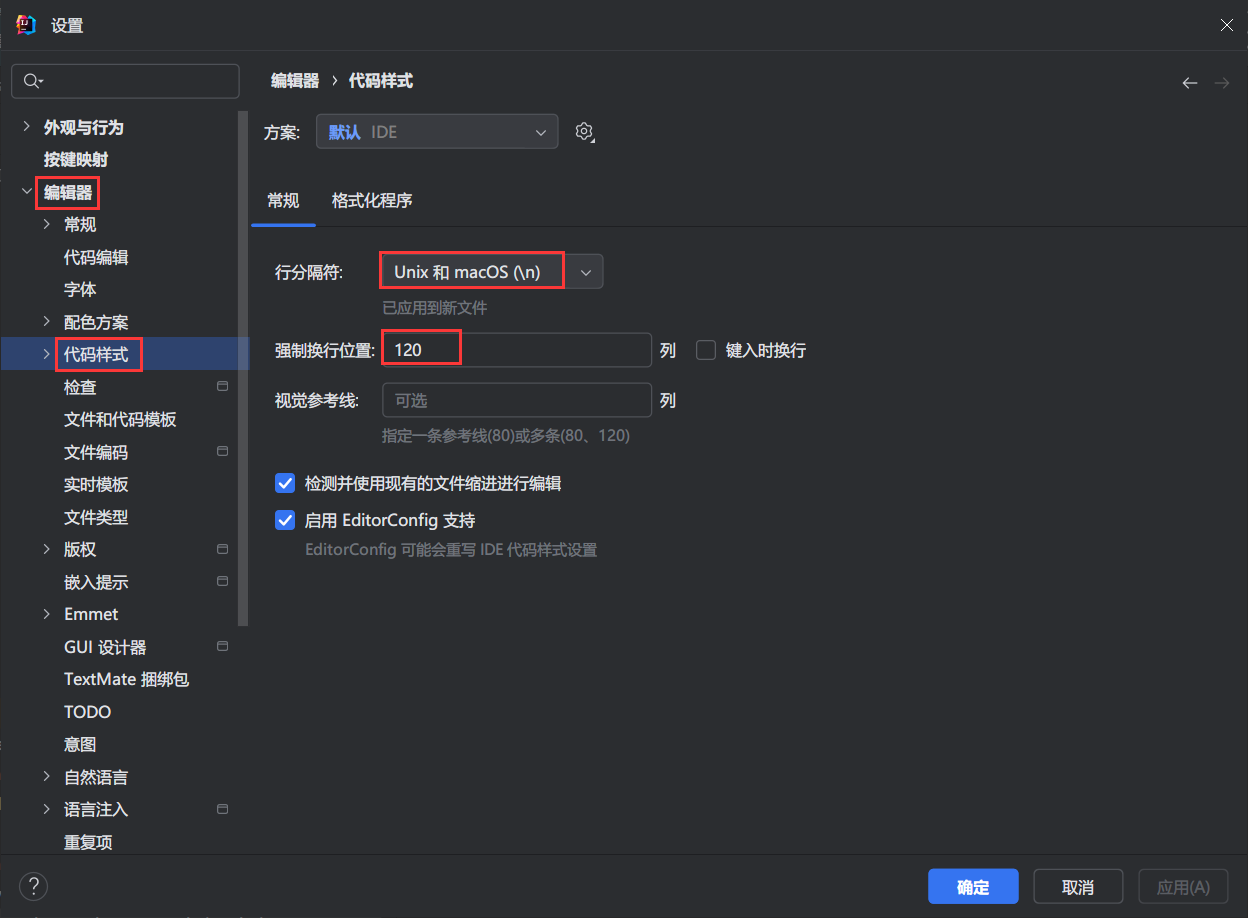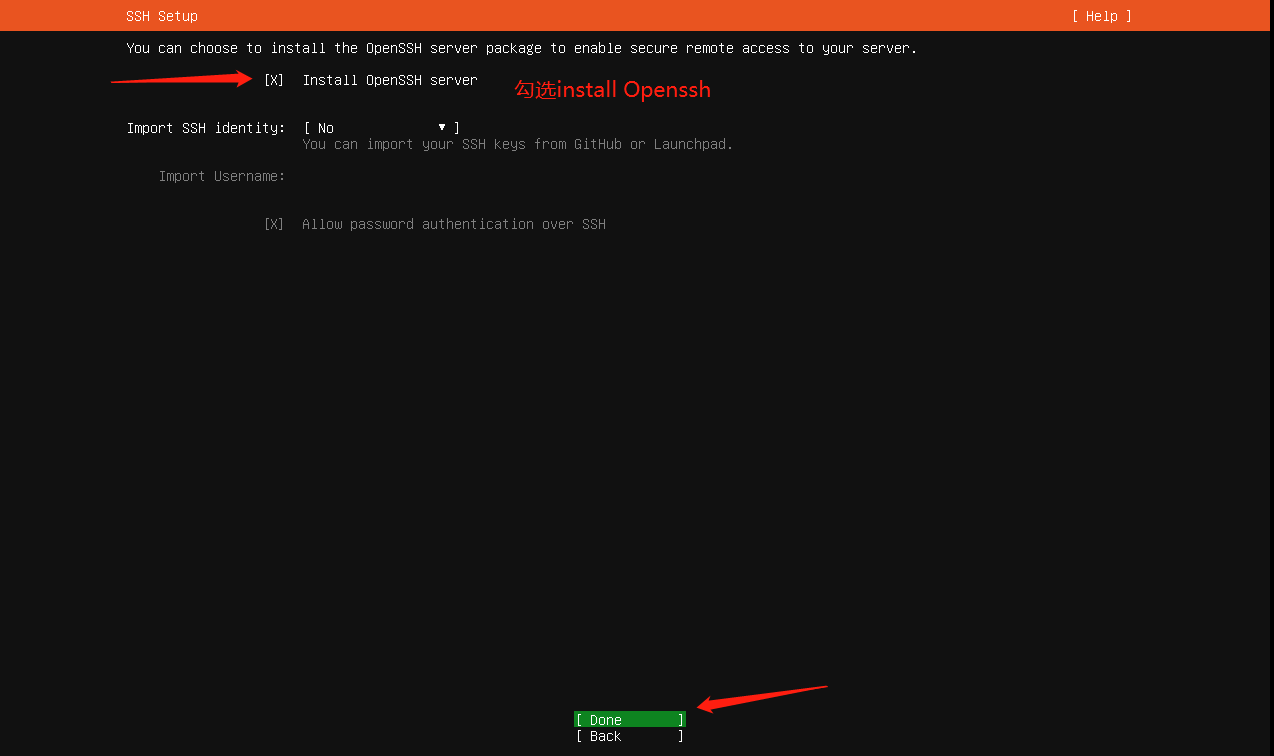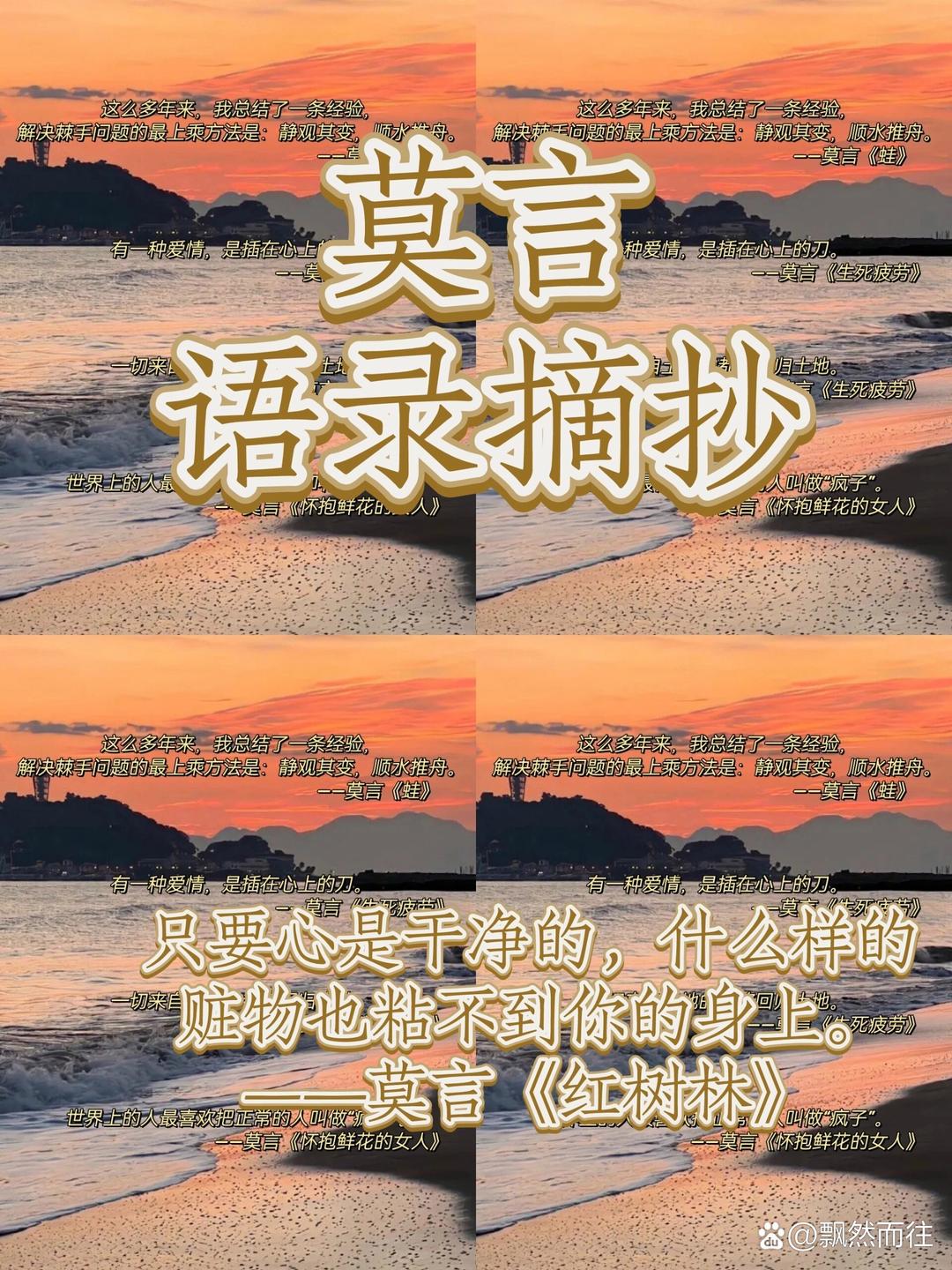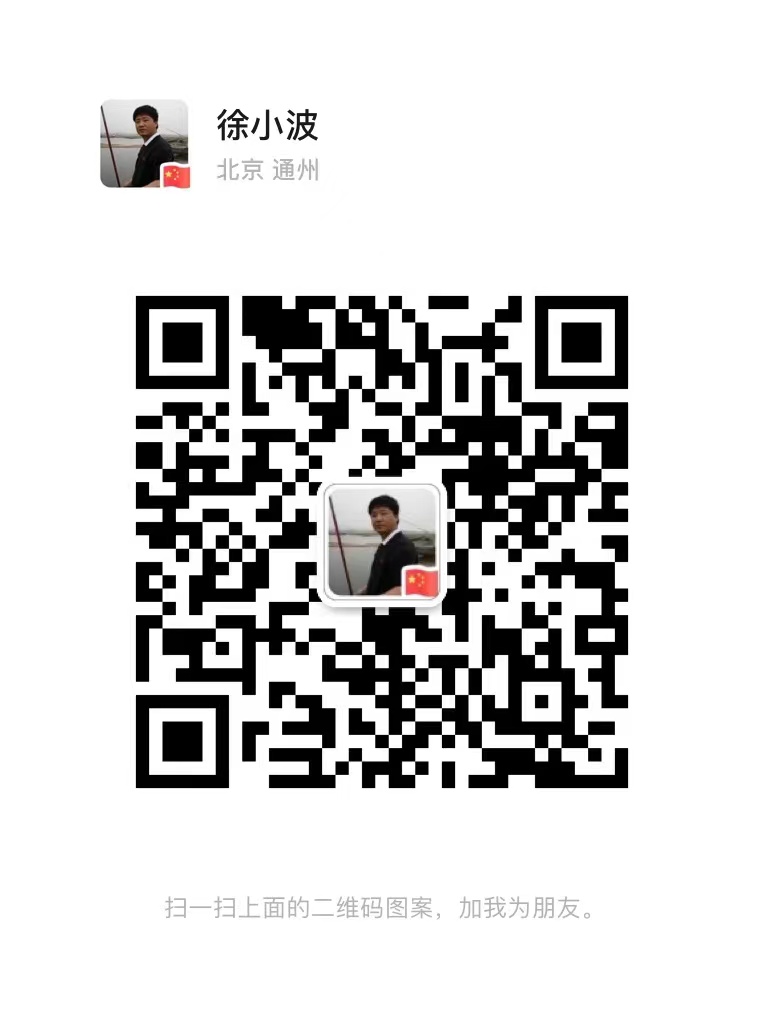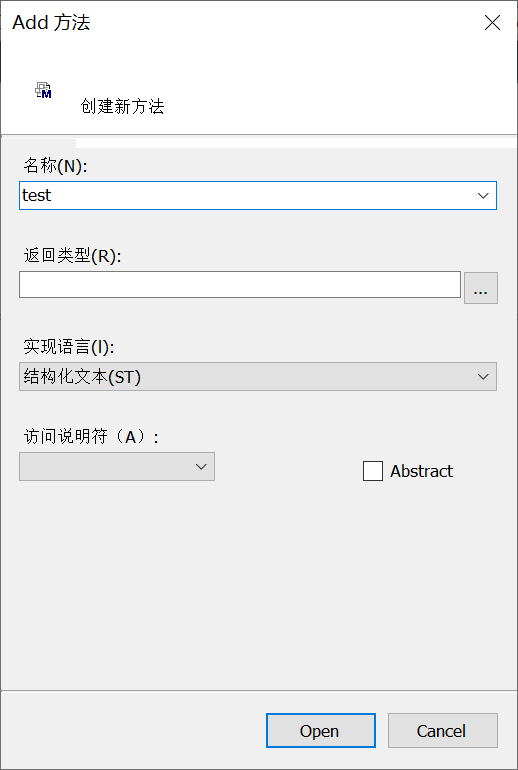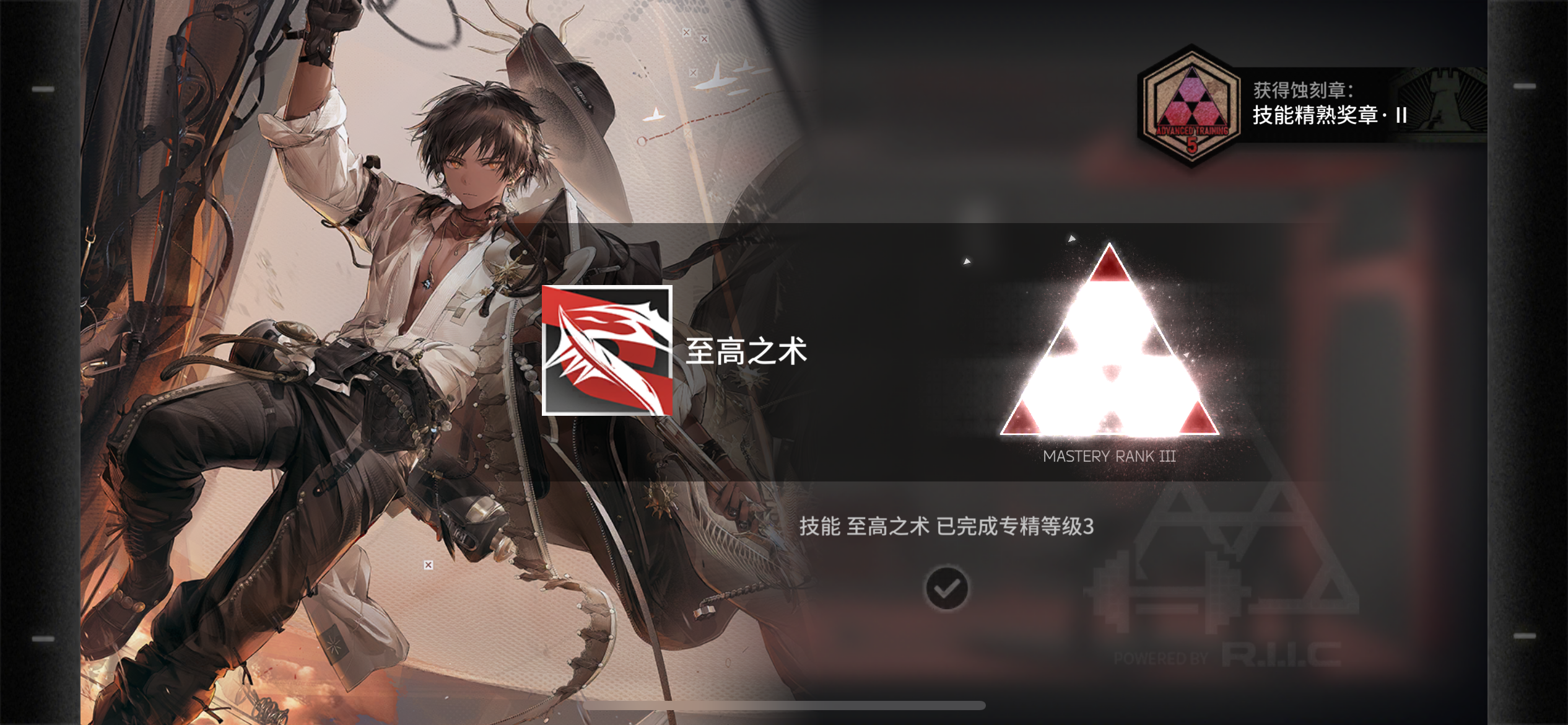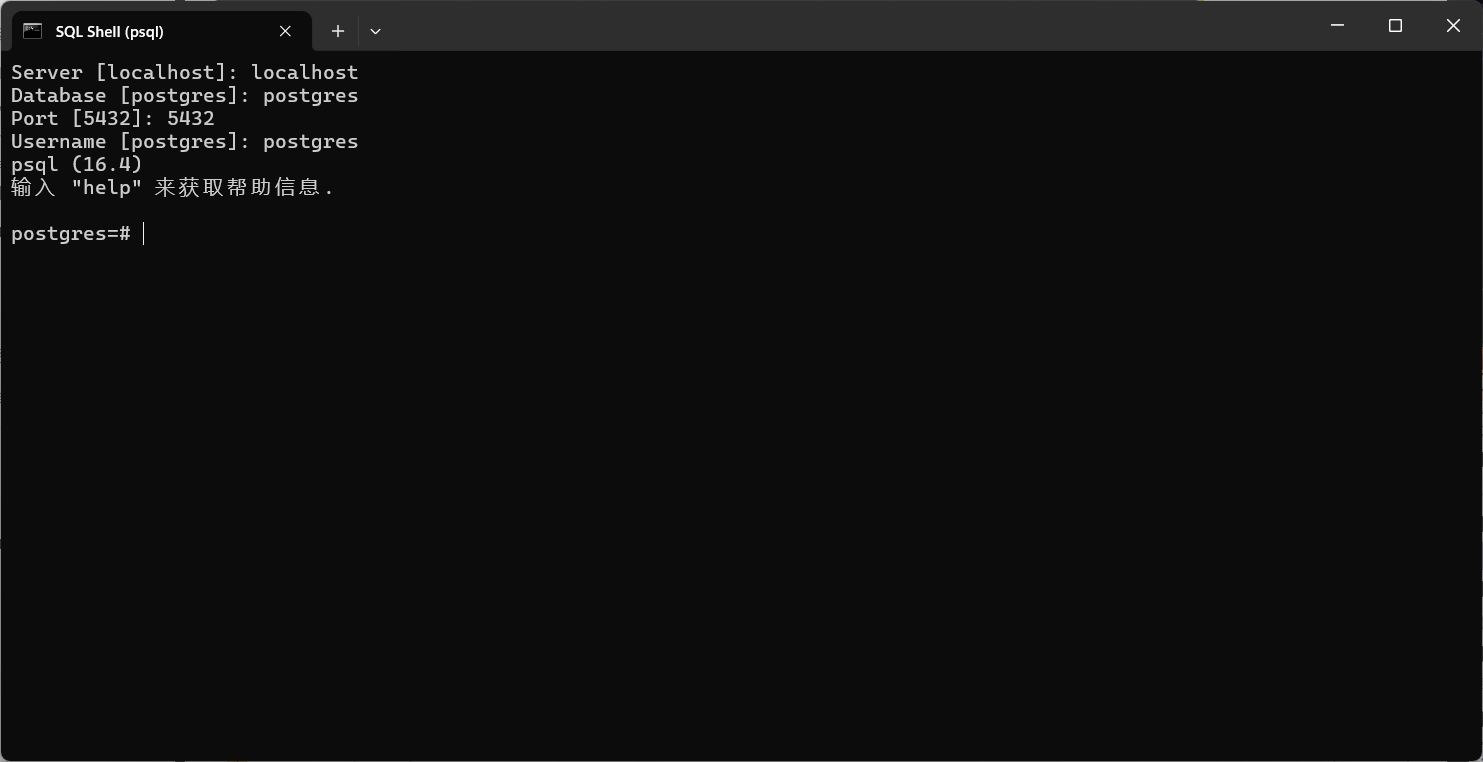CUDA常见驱动程序兼容性问题一览
关注TechLead,复旦博士,分享云服务领域全维度开发技术。拥有10+年互联网服务架构、AI产品研发经验、团队管理经验,复旦机器人智能实验室成员,国家级大学生赛事评审专家,发表多篇SCI核心期刊学术论文,阿里云认证的资深架构师,上亿营收AI产品研发负责人。
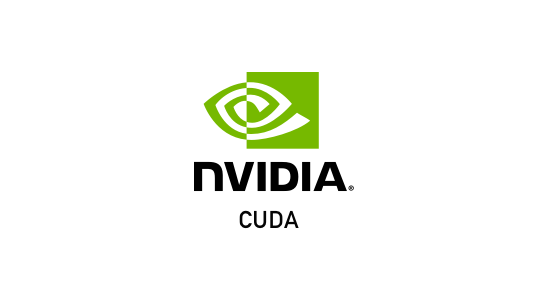
驱动程序兼容性问题
驱动程序的兼容性对于CUDA的正常运行至关重要。在Linux系统中,驱动程序的安装与配置常常面临各种问题。本文将详细列举驱动程序兼容性问题及其解决方案,确保能够顺利配置和使用CUDA环境。
驱动版本不匹配
问题描述
- CUDA Toolkit与NVIDIA驱动版本不匹配:不同版本的CUDA Toolkit要求特定版本的NVIDIA驱动。如果驱动版本过低或过高,可能导致CUDA无法正常工作。
- 更新CUDA Toolkit后驱动不兼容:更新CUDA Toolkit时,如果未同步更新NVIDIA驱动,可能出现兼容性问题。
解决方案
- 检查兼容性表:在安装或更新CUDA Toolkit之前,参考NVIDIA CUDA兼容性表确认驱动版本。
cat /proc/driver/nvidia/version
- 更新驱动程序:如果当前驱动版本不兼容,需更新NVIDIA驱动。
sudo apt-get purge nvidia*
sudo add-apt-repository ppa:graphics-drivers/ppa
sudo apt-get update
sudo apt-get install nvidia-driver-<version>
驱动安装失败
问题描述
- 驱动安装过程中出现错误:驱动安装过程中可能出现依赖包缺失、权限不足等问题。
- 安装完成后驱动无法加载:安装完成后,驱动程序未正确加载或初始化失败。
解决方案
- 确保系统更新:在安装驱动程序之前,确保系统软件包已更新。
sudo apt-get update
sudo apt-get upgrade
- 安装依赖包:安装NVIDIA驱动程序所需的依赖包。
sudo apt-get install build-essential dkms
- 使用正确的安装方法:根据具体情况选择合适的安装方法,例如使用官方.run文件或通过包管理器安装。
sudo bash NVIDIA-Linux-x86_64-<version>.run
内核模块加载失败
问题描述
- 内核模块加载失败:在安装驱动程序后,内核模块未能正确加载,导致驱动无法正常工作。
- 内核版本与驱动不兼容:某些内核版本与NVIDIA驱动程序不兼容,导致内核模块无法加载。
解决方案
- 检查内核日志:通过dmesg命令查看内核日志,检查加载失败的具体原因。
dmesg | grep nvidia
- 重建内核模块:如果内核模块加载失败,可以尝试重建内核模块。
sudo dkms install -m nvidia -v <version>
- 更换内核版本:如果内核版本与驱动不兼容,考虑更换兼容的内核版本。
sudo apt-get install linux-image-<compatible-version>
多驱动版本冲突
问题描述
- 多版本驱动共存引发冲突:在多版本NVIDIA驱动共存的情况下,可能引发驱动冲突,导致CUDA无法正常工作。
- 残留旧版本驱动:卸载旧版本驱动不干净,导致新版本驱动安装失败或运行异常。
解决方案
- 卸载旧版本驱动:在安装新版本驱动前,确保彻底卸载旧版本驱动。
sudo apt-get purge nvidia*
sudo apt-get autoremove
- 清理残留文件:手动清理残留的NVIDIA驱动文件。
sudo rm -rf /usr/local/cuda*
sudo rm -rf /usr/local/nvidia*
驱动更新后CUDA失效
问题描述
- 更新驱动后CUDA无法使用:在更新NVIDIA驱动后,CUDA环境可能出现无法识别或功能失效的问题。
- CUDA程序运行失败:更新驱动后,CUDA程序出现运行错误或性能下降。
解决方案
- 重新安装CUDA Toolkit:在更新驱动后,建议重新安装CUDA Toolkit以确保兼容性。
sudo apt-get install --reinstall cuda
- 验证CUDA安装:通过deviceQuery和bandwidthTest等测试程序验证CUDA安装结果。
cd /usr/local/cuda/samples/1_Utilities/deviceQuery
sudo make
./deviceQuery
本文由博客一文多发平台 OpenWrite 发布!